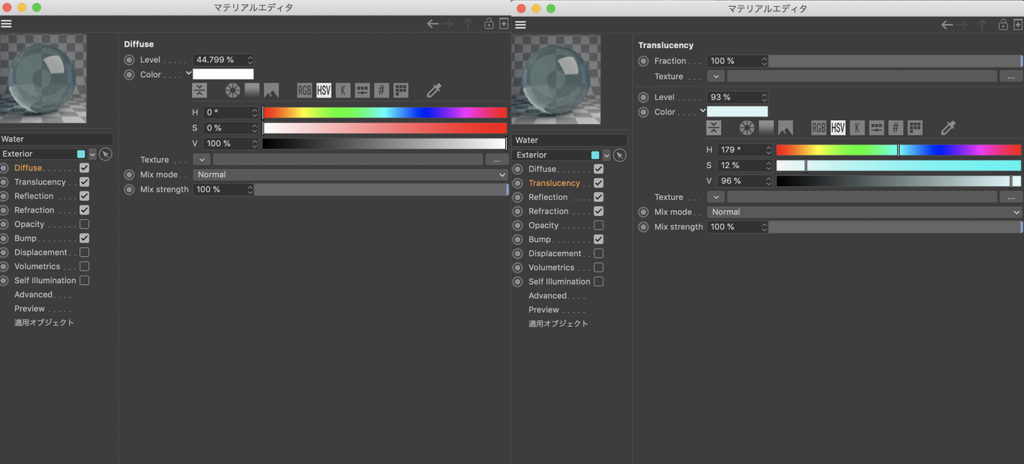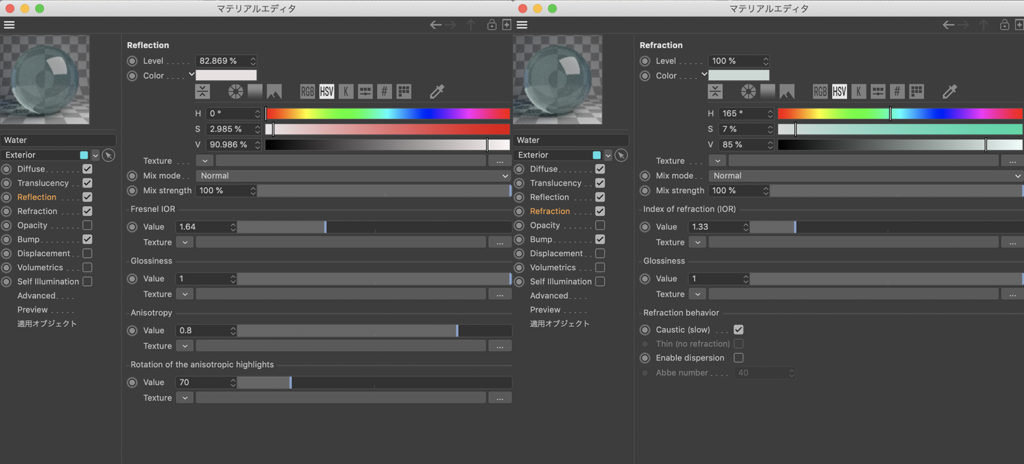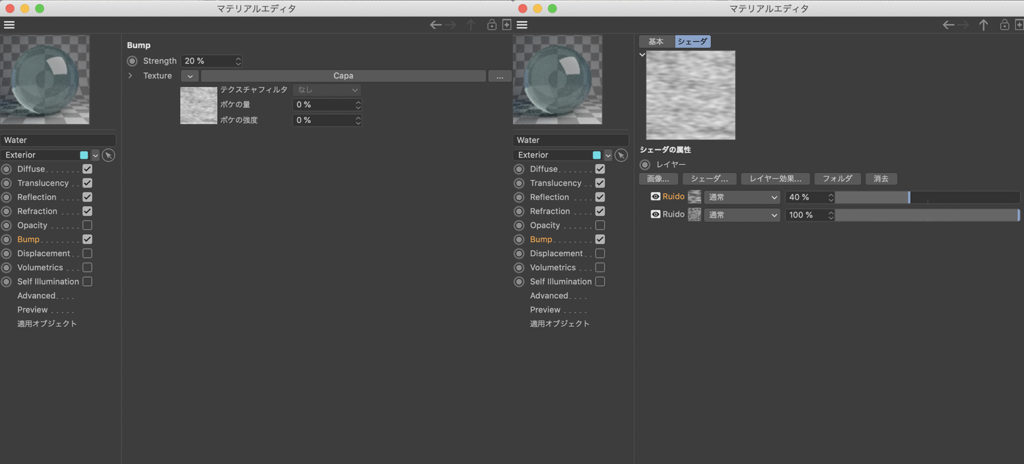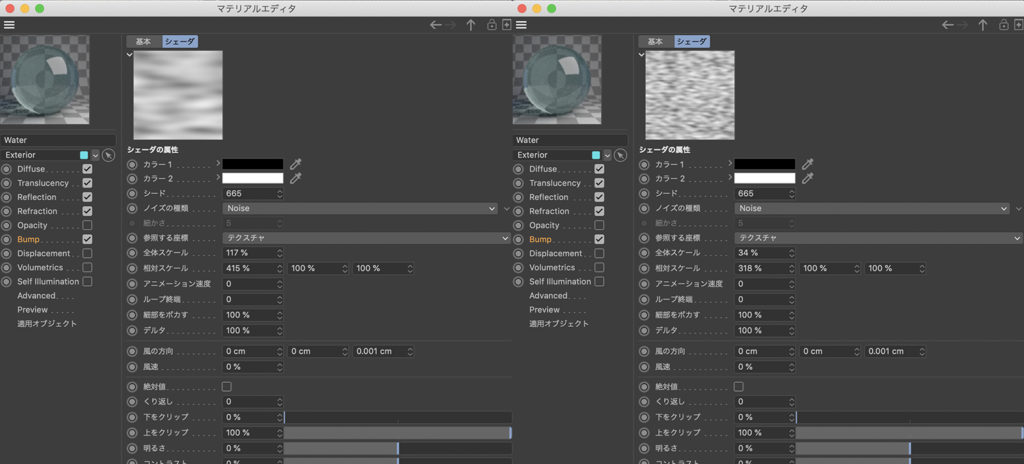【建築パース】レベルの高い水面の描き方を解説【3DCG】
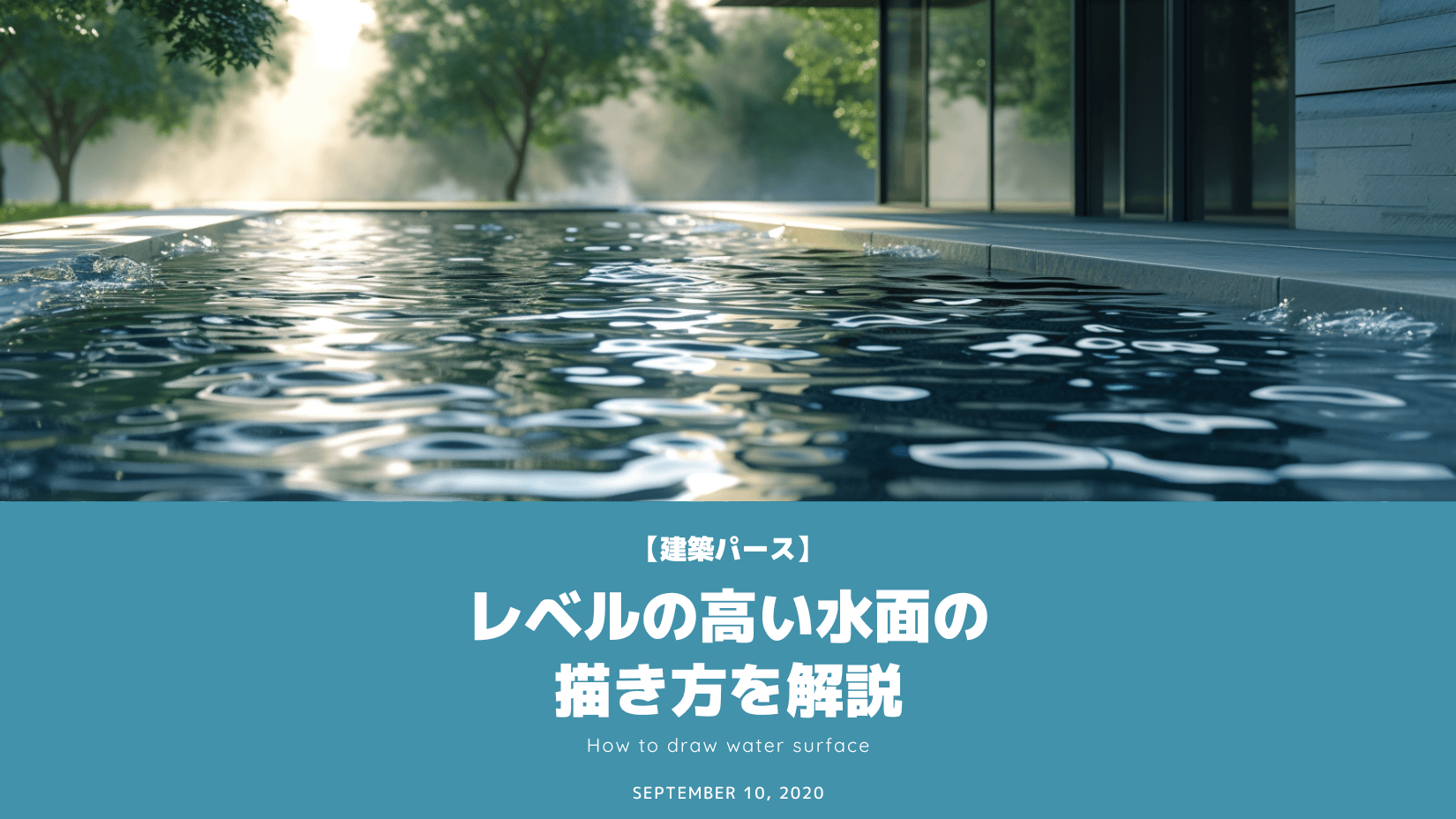
3DCGで水面のマテリアルを設定しているが、リアリティが足りないなと悩んではいないだろうか。
ここの設定をいじれば出来るのだろうけど、難しそうだし、レンダリングに時間かかるからやめておこう・・・・
と考え、避けている人も多いことだろう。
今回紹介する物理現象「コースティクス」を理解し実践すれば、だれでもリアルな水面を描くことができるはずだ。
いままで感じていた物足りなさも、リアリティの欠如も解決してくれる。
その過程を、自然現象の理解から始め、3DCGとレタッチでの対応に分けて解説していく。
読み終えていただければ
いままで難しいと思われていた水面の表現が、容易に実現出来ることを理解していただけると思う。
1. コースティクスを理解しよう

光がガラスの曲面で、鋭く反射、屈折してレンズのように集められ、光の模様ができる現象を集光模様(コースティクス)と呼ぶ。
文章で理解しようとすると難しいが、上の画像を見ていただければなんとなく把握してもらえるだろう。

水面では、太陽の光を受けた波紋が川底に屈折することで曲線模様が描かれる。つまり、上画像のような集光模様は水面にできてるわけではなく、水底の方にできるのである。
すなわち上写真のように、水面を見下げるようなアングルの場合はこの模様が見えやすく、一般的な人目線で見る場合はあまりその発生を認識しづらいのである。
難しい話はここまでにして、実際に「C4D+CoronaRender」を利用しながら解説していく。
2. シーンのモデリング

まずはプール・プールサイド・水面などのモデルを作成していく。水深は1.5m程度、モザイクタイルのマテリアルを設定したシンプルな構成である。
3. マテリアル設定とレンダリング
水面オブジェクトに水のマテリアルを割り当てる。CoronaRenderによるマテリアル設定で、コースティクスをオフにした状態でレンダリングしてみる。

最低限のレンダリング結果になった。ひと昔前であれば、これで十分だろう。
4. コースティクスを追加
コースティクスの効果を追加していく。方法は3通りある。
4-1. 擬似コースティクス
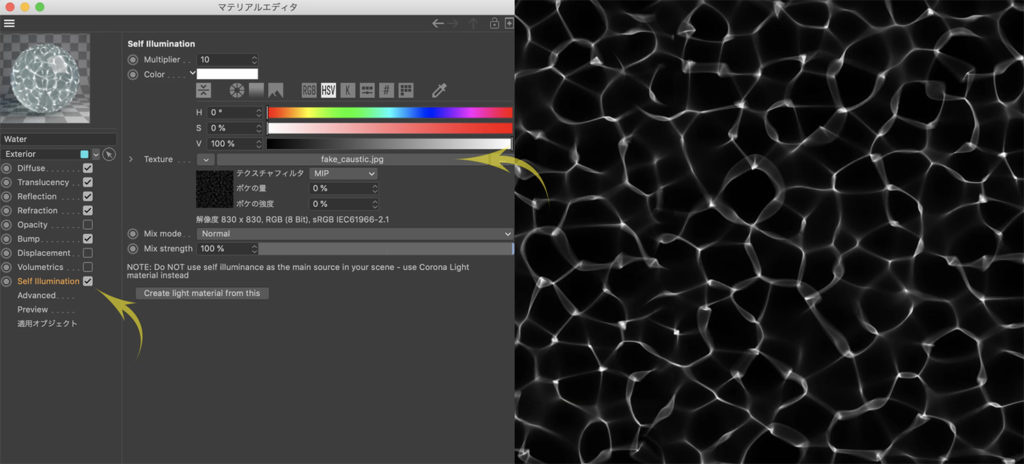
水マテリアルの発光タブに集光模様の画像を設定。
水面形状に沿って集光模様を表現することで、擬似的にコースティクスを発生させる方法である。

結果画像はこちら。
レンダリングの時間はたいして変わらないので、簡単にリアルな表現が可能な方法である。
4-2. ポストプロダクションによる合成

水面の選択範囲に、擬似コーティクスで使用した集光模様画像をブレンドモード・スクリーンにてのせている。擬似的な方法では水面均一に模様が表現されるので、どうしても嘘っぽさが出てしまうのが欠点。レタッチ技術とセンスが要求される。
4-3. レンダラーによる表現
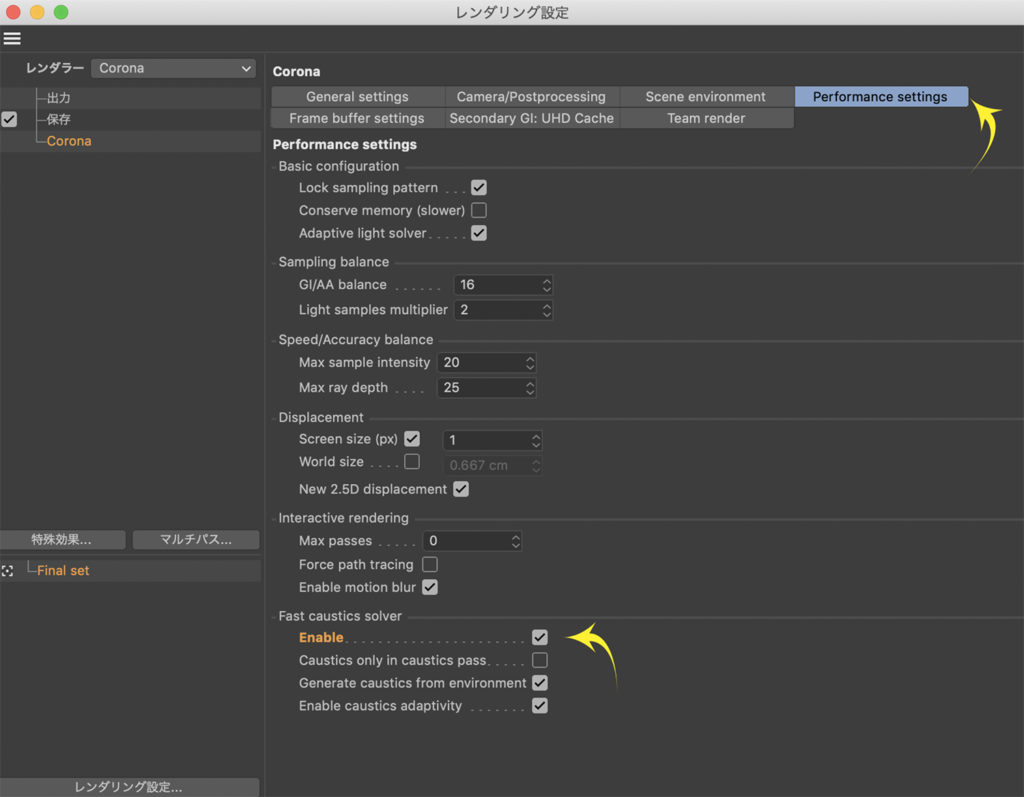
最後は3DCGによる表現方法。レンダリング設定のCorona>Performance settings>Fast caustics solver『Enable』をチェック。設定はこれだけです。実際にレンダリングしてみる。

段違いのリアリティが表現される結果となった。しかし、レンダリングの時間は2倍近くなってしまった。
使いどころは限定されるが、フォトリアルな表現が必要な場合は積極的に利用すべきである。
5. レベルの高い水面の描き方 まとめ
以上が、レベルの高い水面の描き方である。
今回紹介したコースティクスの表現方法は以下の3通り
□ 擬似コースティクス(レンダリング短・効果小)
□ ポストプロダクションによる合成(レンダリング短・効果中)
□ レンダラーによる表現(レンダリング長・効果大)
レンダラーによる表現が最適だが、時間がかかるため使い所は限定される。
建築パースに高い品質を求められる場合や、アニメーション時には積極的に利用するべきだ。

左はそのままのレンダリング画像、右は集光模様を合成したプールのパースである。
人の目線高さ(H=1,000〜1,500)<アイレベル>のアングル時で、水深が深くない場合は、コースティクスを設定してもその表現があらわれてこないので注意が必要だ。
訴求が必要な時は合成による表現で解決するとよい。
▼その他のレタッチテクニックはこちらの記事にて▼
>> [必見] 建築CGの描き方・レッタッチテクニックまとめ [徹底解説]
☆この記事がお役にたちましたら、シェア・リツイート・ピン・ブックマークをよろしくお願いします。